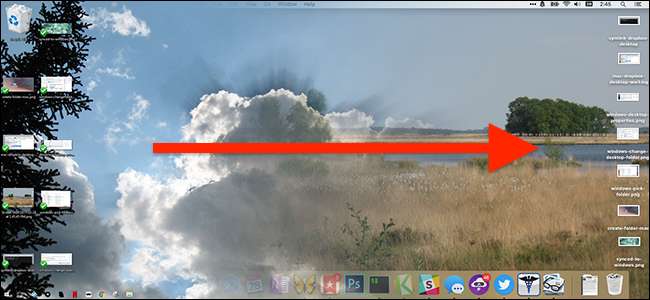
Це одна з чудових нових можливостей macOS: ваш робочий стіл синхронізується з одного Mac на інший за допомогою iCloud . Покладіть файл на робочий стіл свого iMac, і він чекає вас на вашому MacBook. Це як магія.
Проблема: не всі використовують лише Mac. Що робити, якщо ви хочете синхронізувати файли робочого столу між Mac і ПК під управлінням Windows?
ПОВ'ЯЗАНІ: Як вибрати найкращу хмарну послугу для своїх потреб та пристроїв
Це можливо, але для цього потрібно трохи попрацювати. Спочатку вам потрібно якусь хмарну службу, яка синхронізує папки між комп'ютерами Mac і Windows. Dropbox тут найпростіша відповідь, але ви також можете скористатися Microsoft OneDrive або Google Drive . Будь-яка служба, яка синхронізує папки з одного комп’ютера на інший (і доступна як у Windows, так і в macOS), виконає цю роботу, але для цієї статті ми використовуватимемо Dropbox. Ось що вам потрібно зробити.
Як синхронізувати робочий стіл Mac із Dropbox або будь-якою іншою хмарною службою
Якщо ви синхронізуєте між своїм Mac та ПК з Windows, вам потрібно почати з боку Mac. На вашому Mac вам це потрібно створити символічне посилання , що потрібно зробити перед тим, як Windows працює. Це збереже ваш робочий стіл у правильному розташуванні в macOS, а також скопіює його на сервери Dropbox - які ви потім зможете використовувати як робочий стіл і в Windows.
Зауважте, що створення псевдоніма у Finder не буде працювати - вам потрібно використовувати функцію символічного посилання.
На вашому Mac відкрийте термінал, який ви знайдете в розділі Програми> Службові програми. Ми виконаємо дві команди.
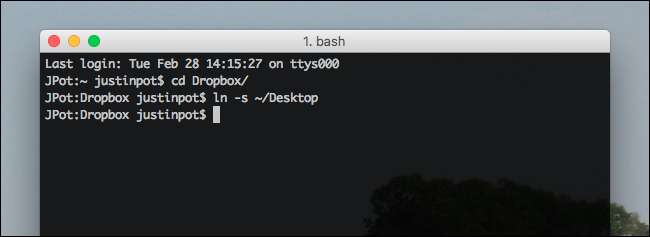
Перший запуск:
cd Dropbox /
Це вкаже термінал на вашу папку Dropbox. Якщо ви використовуєте іншу хмарну службу, перейдіть натомість до папки цієї служби.
Далі запустіть:
ln -s ~ / Робочий стіл
Це створить символічне посилання для папки робочого столу всередині вашого Dropbox. Ви будете знати, що це спрацювало, якщо ви можете бачити файли робочого столу в папці Dropbox, наприклад:
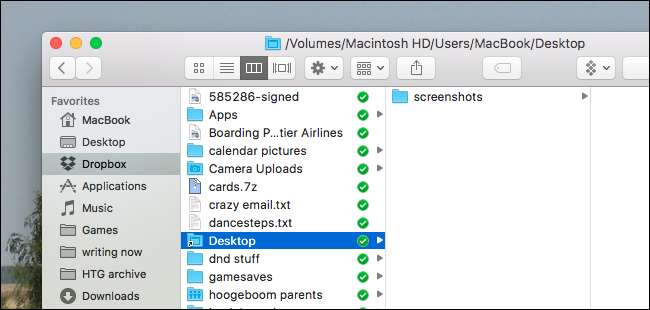
Ви можете зробити ще одну перевірку, відкривши веб-клієнт Dropbox і перевіривши наявність папок і файлів на робочому столі. Якщо все працює, пора перейти до Windows.
Як вказати Windows на вашу недавно синхронізовану папку робочого столу
Microsoft полегшує нам життя, ніж Apple, оскільки Windows дозволяє встановити будь-яку папку як робочий стіл. Ще краще: ви можете виконати весь процес, не відкриваючи командного рядка.
Для початку відкрийте Провідник Windows. Знайдіть піктограму Робочий стіл і клацніть правою кнопкою миші. Натисніть "Властивості".
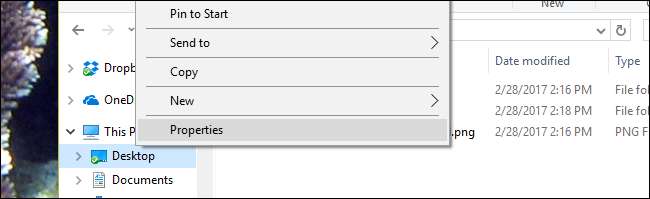
Клацніть на вкладку "Розташування", і ви знайдете можливість переміщення папки робочого столу. Натисніть кнопку «Перемістити».
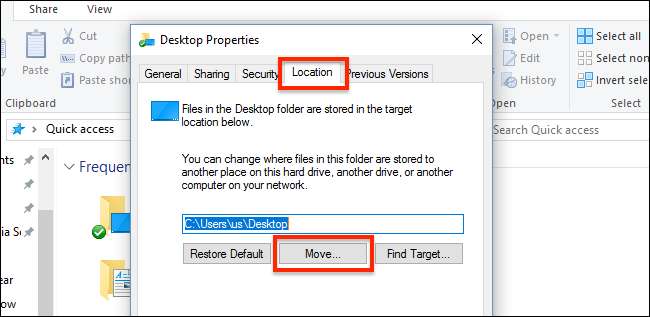
Тепер ви можете вибрати будь-яку папку, яка працюватиме як робочий стіл. Знайдіть нову папку робочого столу у своєму Dropbox, який ви створили на стороні Mac, і виберіть її.
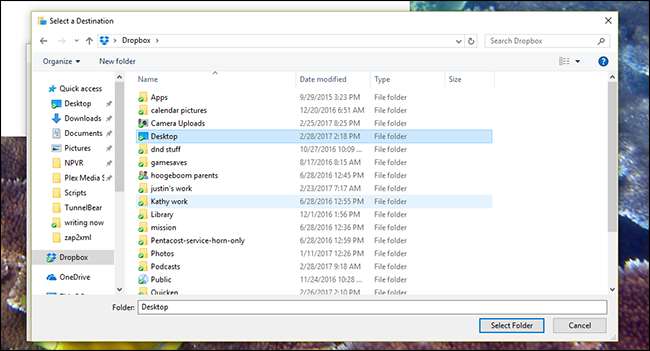
Повернувшись до вікна Властивості, натисніть "OK". Вас запитають, чи хочете ви скопіювати файли, які зараз перебувають на вашому робочому столі, до нової папки. Виберіть "Так", якщо на робочому столі Windows є щось, що вас цікавить.
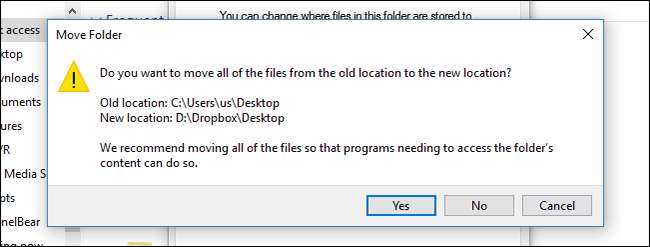
Як тільки файли перенесуться, ви закінчите.
Це працює!
Давайте перевіримо, чи це працює, правда? Створіть папку на робочому столі Mac.
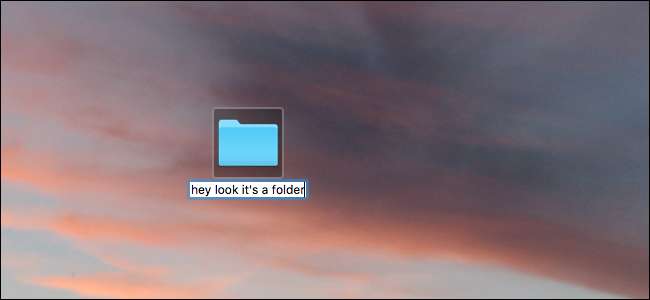
Якщо все працює добре, незабаром ви побачите, що папка з’явиться на вашому комп’ютері з Windows.

Акуратно, правда? Якщо ви використовуєте робочий стіл для проектів, над якими ви зараз працюєте, це зручний спосіб мати ці файли на всіх своїх комп’ютерах.
ПОВ'ЯЗАНІ: Як налаштувати панель завдань у Windows 10
Звичайно, якщо ви той тип людей, який залишає ярлики для програм на робочому столі Windows, цей метод дійсно захарастить робочий стіл на стороні Mac. Наша порада: не використовуйте ярлики на робочому столі в Windows. Налаштування панелі завдань - це набагато чистіший спосіб знайти свої програми в будь-якому випадку.







